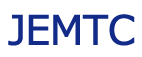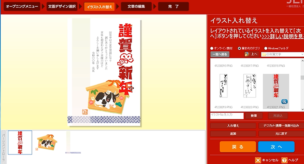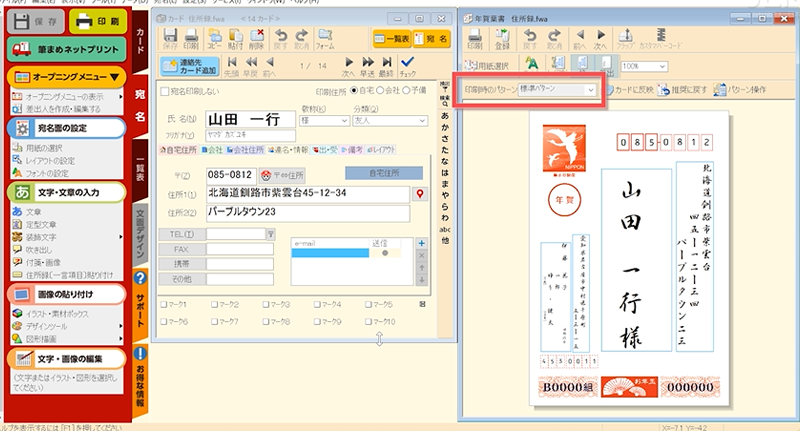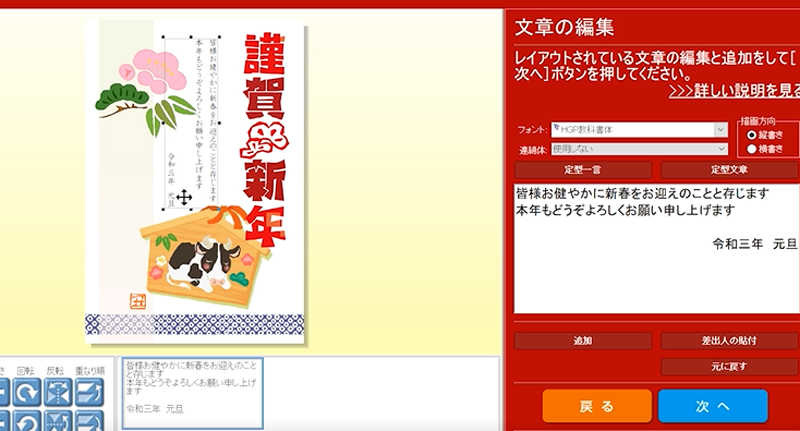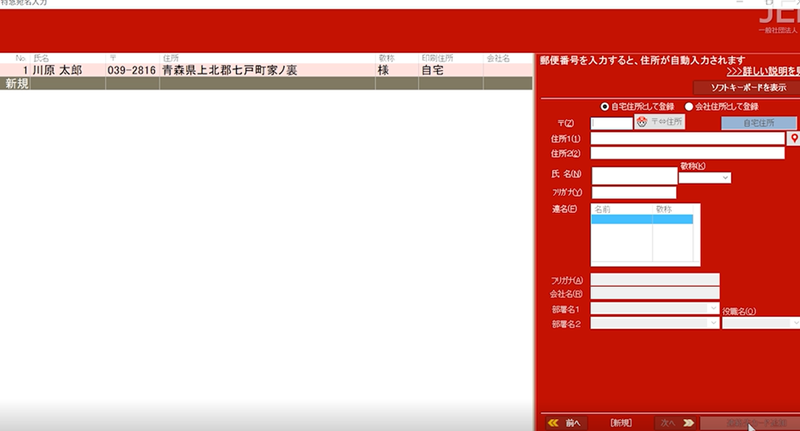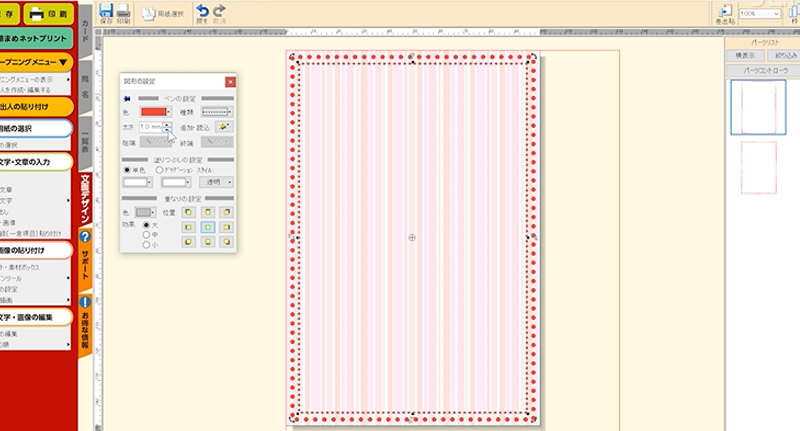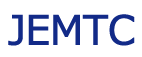前回までは宛名面の作り方をご紹介しました。今回からはデザイン面の作成方法をご紹介します。
その3の動画は以下よりご確認ください。
動画で確認する
デザイン面の作成1
- 筆まめを起動し、オープニングメニューの「デザイン面を作る」タブをクリックします
- 「年賀状」をクリックします
- 基本となるデザインを選んで「次へ」をクリックします
- 変更したいイラストをクリックし画面右側に表示されるウィンドウ上の「筆まめカテゴリ」を選択、使いたいイラストを選択します
- 「入れ替え」をクリックするとイラストが入れ替えられます
利用できる素材
筆まめではあらかじめ用意されている素材の他にも自分の用意した写真も使うことができます。
次はイラストの追加と文章の編集方法をご紹介します。